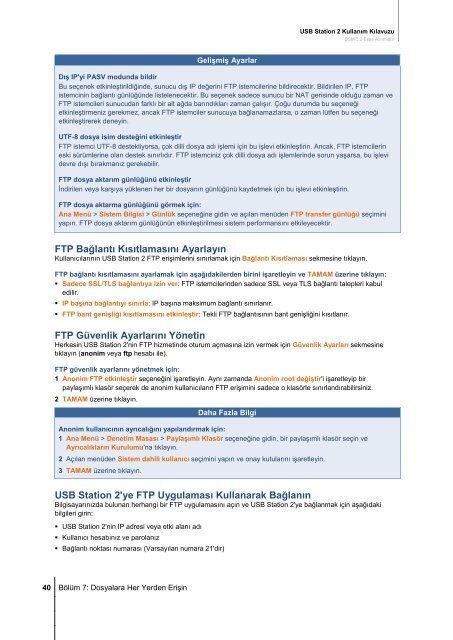USB Station 2 Kullanım Kılavuzu DSM 3.2 Esas ... - Synology Inc.
USB Station 2 Kullanım Kılavuzu DSM 3.2 Esas ... - Synology Inc.
USB Station 2 Kullanım Kılavuzu DSM 3.2 Esas ... - Synology Inc.
Create successful ePaper yourself
Turn your PDF publications into a flip-book with our unique Google optimized e-Paper software.
40 Bölüm 7: Dosyalara Her Yerden Erişin<br />
Gelişmiş Ayarlar<br />
<strong>USB</strong> <strong>Station</strong> 2 <strong>Kullanım</strong> <strong>Kılavuzu</strong><br />
<strong>DSM</strong> <strong>3.2</strong> <strong>Esas</strong> Alınmıştır<br />
Dış IP'yi PASV modunda bildir<br />
Bu seçenek etkinleştirildiğinde, sunucu dış IP değerini FTP istemcilerine bildirecektir. Bildirilen IP, FTP<br />
istemcinin bağlantı günlüğünde listelenecektir. Bu seçenek sadece sunucu bir NAT gerisinde olduğu zaman ve<br />
FTP istemcileri sunucudan farklı bir alt ağda barındıkları zaman çalışır. Çoğu durumda bu seçeneği<br />
etkinleştirmeniz gerekmez, ancak FTP istemciler sunucuya bağlanamazlarsa, o zaman lütfen bu seçeneği<br />
etkinleştirerek deneyin.<br />
UTF-8 dosya isim desteğini etkinleştir<br />
FTP istemci UTF-8 destekliyorsa, çok dilli dosya adı işlemi için bu işlevi etkinleştirin. Ancak, FTP istemcilerin<br />
eski sürümlerine olan destek sınırlıdır. FTP istemciniz çok dilli dosya adı işlemlerinde sorun yaşarsa, bu işlevi<br />
devre dışı bırakmanız gerekebilir.<br />
FTP dosya aktarım günlüğünü etkinleştir<br />
İndirilen veya karşıya yüklenen her bir dosyanın günlüğünü kaydetmek için bu işlevi etkinleştirin.<br />
FTP dosya aktarma günlüğünü görmek için:<br />
Ana Menü > Sistem Bilgisi > Günlük seçeneğine gidin ve açılan menüden FTP transfer günlüğü seçimini<br />
yapın. FTP dosya aktarım günlüğünün etkinleştirilmesi sistem performansını etkileyecektir.<br />
FTP Bağlantı Kısıtlamasını Ayarlayın<br />
Kullanıcılarının <strong>USB</strong> <strong>Station</strong> 2 FTP erişimlerini sınırlamak için Bağlantı Kısıtlaması sekmesine tıklayın.<br />
FTP bağlantı kısıtlamasını ayarlamak için aşağıdakilerden birini işaretleyin ve TAMAM üzerine tıklayın:<br />
Sadece SSL/TLS bağlantıya izin ver: FTP istemcilerinden sadece SSL veya TLS bağlantı talepleri kabul<br />
edilir.<br />
IP başına bağlantıyı sınırla: IP başına maksimum bağlantı sınırlanır.<br />
FTP bant genişliği kısıtlamasını etkinleştir: Tekli FTP bağlantısının bant genişliğini kısıtlanır.<br />
FTP Güvenlik Ayarlarını Yönetin<br />
Herkesin <strong>USB</strong> <strong>Station</strong> 2'nin FTP hizmetinde oturum açmasına izin vermek için Güvenlik Ayarları sekmesine<br />
tıklayın (anonim veya ftp hesabı ile).<br />
FTP güvenlik ayarlarını yönetmek için:<br />
1 Anonim FTP etkinleştir seçeneğini işaretleyin. Aynı zamanda Anonim root değiştir'i işaretleyip bir<br />
paylaşımlı klasör seçerek de anonim kullanıcıların FTP erişimini sadece o klasörle sınırlandırabilirsiniz.<br />
2 TAMAM üzerine tıklayın.<br />
Daha Fazla Bilgi<br />
Anonim kullanıcının ayrıcalığını yapılandırmak için:<br />
1 Ana Menü > Denetim Masası > Paylaşımlı Klasör seçeneğine gidin, bir paylaşımlı klasör seçin ve<br />
Ayrıcalıkların Kurulumu'na tıklayın.<br />
2 Açılan menüden Sistem dahili kullanıcı seçimini yapın ve onay kutularını işaretleyin.<br />
3 TAMAM üzerine tıklayın.<br />
<strong>USB</strong> <strong>Station</strong> 2'ye FTP Uygulaması Kullanarak Bağlanın<br />
Bilgisayarınızda bulunan herhangi bir FTP uygulamasını açın ve <strong>USB</strong> <strong>Station</strong> 2'ye bağlanmak için aşağıdaki<br />
bilgileri girin:<br />
<strong>USB</strong> <strong>Station</strong> 2'nin IP adresi veya etki alanı adı<br />
Kullanıcı hesabınız ve parolanız<br />
Bağlantı noktası numarası (Varsayılan numara 21'dir)